- Autor Jason Gerald [email protected].
- Public 2023-12-16 11:33.
- Última modificação 2025-01-23 12:43.
O endereço do site do seu domínio, ou URL (Uniform Resource Locator), serve como um identificador de site na Internet. Portanto, é importante que você envie o endereço do seu site para mecanismos de pesquisa como o Google, para que os mecanismos de pesquisa saibam onde o seu site está. Dessa forma, os usuários da Internet poderão encontrar o seu site ao fazer uma pesquisa. O Google permite que você promova seu site gratuitamente adicionando um endereço ao sistema. Além disso, você também pode usar várias maneiras de inserir um URL no Google.
Etapa
Método 1 de 3: Envio de URLs diretos pelo Google
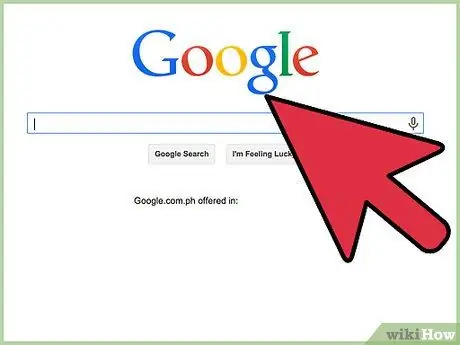
Etapa 1. Visite a página de envio de URL do Google seguindo estas etapas:
- Vá para a página inicial do mecanismo de pesquisa Google.
- Clique no link "Soluções de negócios" na parte inferior da página.
- Sob o título "Fundamentos de negócios", clique no link "Mais produtos de negócios".
- No cabeçalho "Ferramentas do webmaster", clique no link "Enviar seu conteúdo".
- No título "Proprietário do site", clique no link "Participar".
- No título "Web", localize e clique no link "Adicionar seu URL".
- Além de seguir as etapas acima, você pode inserir o endereço "www.google.com/addurl/" na barra de endereço do navegador para acessar a mesma página. Se você não estiver conectado à sua conta do Google, será solicitado que você insira as informações da sua conta.
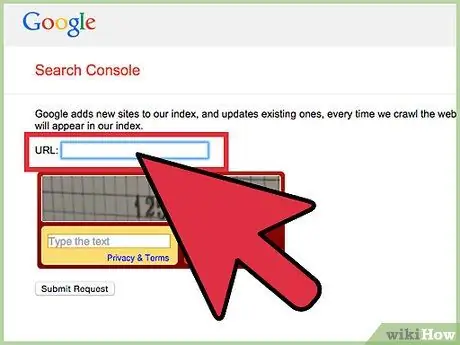
Etapa 2. Insira o URL completo do seu site na caixa "URL"
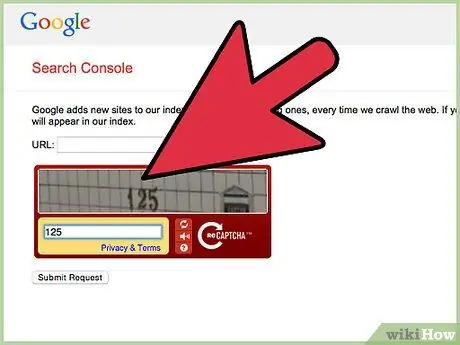
Etapa 3. Insira letras curvas para garantir que você está enviando a URL manualmente, em vez de usar uma máquina tentando rastrear o sistema
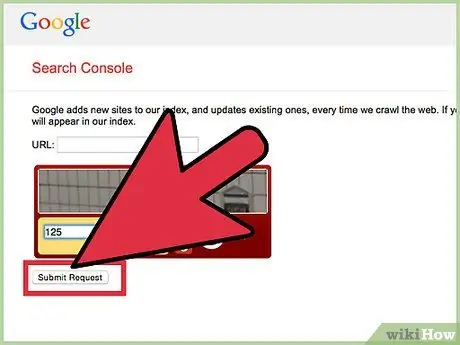
Etapa 4. Clique em "Adicionar URL"
O processo de adição de um URL pode levar até 60 dias, e o Google não garante se o seu URL será adicionado.
Método 2 de 3: enviar expresso
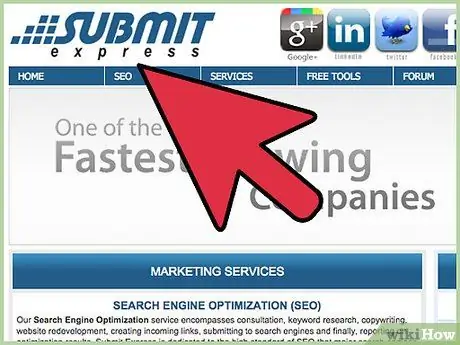
Etapa 1. Se você deseja adicionar URLs ao Google e a outros mecanismos de pesquisa (como Yahoo e Bing), visite Enviar Express
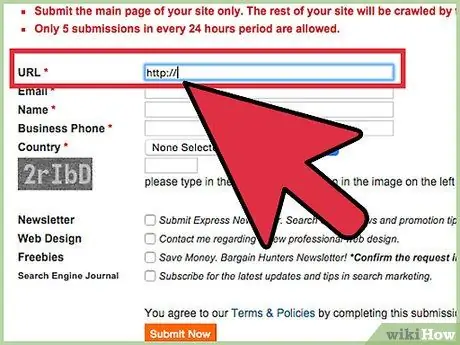
Etapa 2. Insira o URL completo do seu site na caixa "URL"
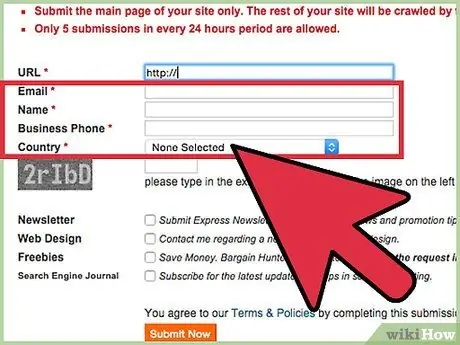
Etapa 3. Insira informações adicionais sobre você, como endereço de e-mail, nome, número de telefone e país de residência
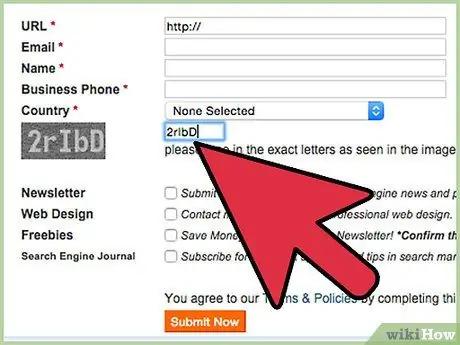
Etapa 4. Insira as letras da imagem corretamente na caixa de texto ao lado da imagem
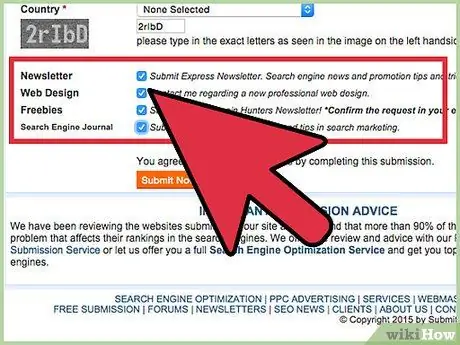
Etapa 5. Marque a caixa de seleção para receber boletins informativos do Submit Express (opcional)
Além de boletins informativos, o Submit Express também pode enviar informações sobre como promover o seu site.
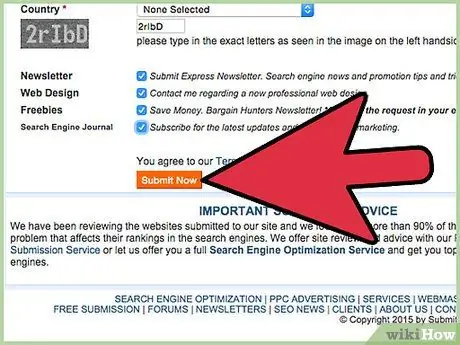
Etapa 6. Clique em "Enviar agora"
Enviar Express exibirá o andamento do envio do URL a vários mecanismos de pesquisa, incluindo o Google.
Método 3 de 3: meu remetente
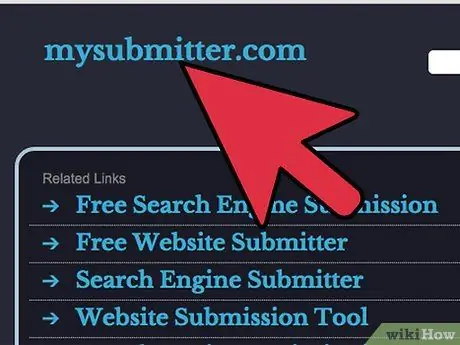
Etapa 1. Visite a página inicial do Meu remetente
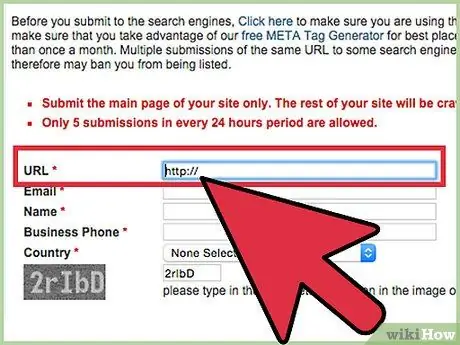
Etapa 2. Insira o URL do seu site e o endereço de e-mail nos campos apropriados
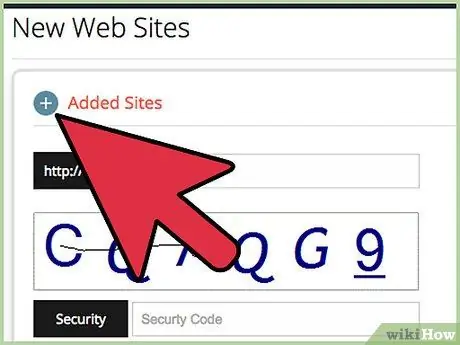
Etapa 3. Marque a caixa de seleção ao lado do nome do mecanismo de pesquisa para inserir seu URL nesse mecanismo de pesquisa
Além do Google, você pode encontrar InfoTiger, ExactSeek, Websquash e outros mecanismos de pesquisa como destino.
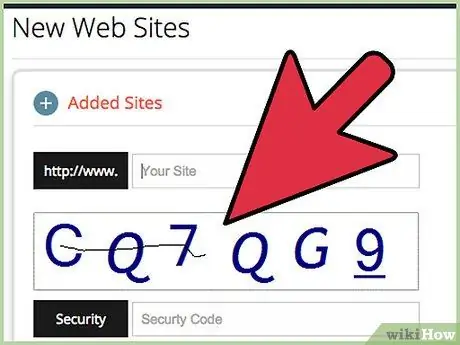
Etapa 4. Responda aos problemas matemáticos da página para ter certeza de que você é humano
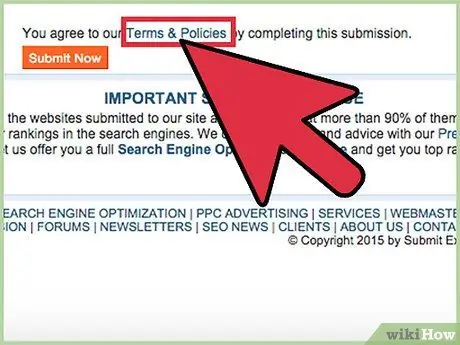
Etapa 5. Marque a caixa de seleção para concordar com os termos de uso de Meu remetente
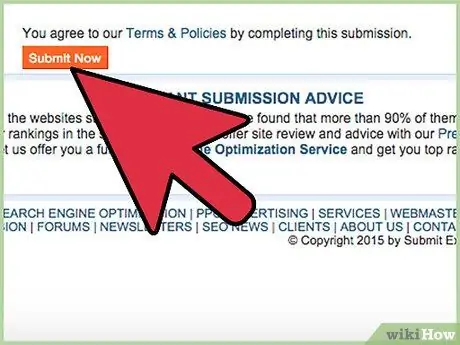
Etapa 6. Clique no botão "Enviar meu site"
Seu URL será enviado para o mecanismo de pesquisa de sua escolha.
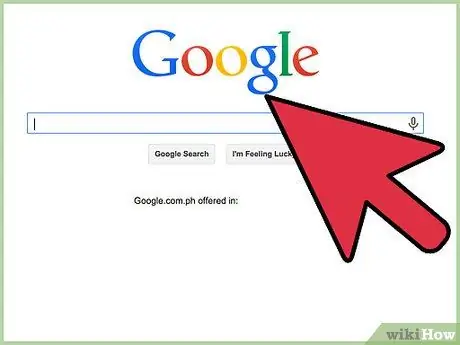
Etapa 7. Teste
Aviso
- É uma boa ideia copiar e colar o URL da barra de endereço do seu navegador (incluindo um prefixo como "http:"), em vez de inseri-lo manualmente. O Google pode rejeitar URLs incompletos ou com erros ortográficos porque seus servidores não podem acessar seu conteúdo.
- Não envie seu link mais de uma vez em 60 dias. O reenvio de links com muita frequência pode levar o Google a considerar seu site como spam e fazer com que seja bloqueado nos resultados de pesquisa.






